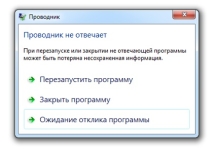
La operación del conductor en la computadora portátil, la computadora con Windows 7, el conductor no responde: ¿Qué hacer, cómo restaurar el trabajo del conductor? ¿Por qué el explorador de Windows 7 se reinicia constantemente al copiar archivos: causa y resolución del problema?
Descripción general de las principales causas del problema en el trabajo del programa "Explorer" en el sistema operativo Windows 7 y varias formas de resolverlo.
Navegación
- La operación del conductor en la computadora portátil, la computadora con Windows 7, el conductor no responde: ¿Qué hacer, cómo restaurar el trabajo del conductor?
- ¿Por qué el explorador de Windows 7 se reinicia constantemente al copiar archivos: causa y resolución del problema?
- Conclusión
- Video: ¿Cómo recuperar "Explorer" en Windows 7?
Sistema operativo del explorador Windows 7. - Esta es una aplicación especializada que es responsable de la implementación de la interfaz gráfica del sistema operativo y proporciona un acceso visual a los archivos a la PC. Todo lo que se muestra en la pantalla del monitor después de iniciar el sistema operativo (Menú " Comienzo", Barra de tareas, iconos en el escritorio) - Estos son elementos del conductor Windows 7..
Apagando el conductor Windows 7. Conducirá a la desaparición de la interfaz gráfica y el usuario simplemente no podrá controlar el sistema operativo al máximo. Por supuesto, para deshabilitar intencionalmente esta solicitud a cualquiera que no vendrá a la mente, sino a los usuarios Windows 7. Pueden encontrar un error del sistema, debido a que el conductor se reiniciará constantemente al copiar archivos.
En nuestro artículo veremos las posibles causas de este problema, intentaremos encontrar su decisión y le diremos cómo restaurar el trabajo del conductor Windows 7..
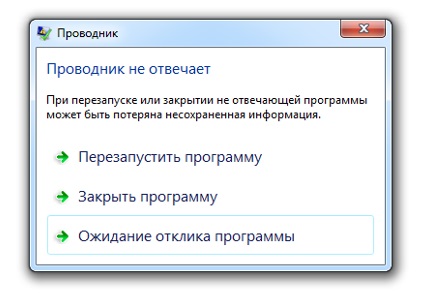
Imagen 1. Error al ejecutar el programa "Explorer" en Windows 7.
La operación del conductor en la computadora portátil, la computadora con Windows 7, el conductor no responde: ¿Qué hacer, cómo restaurar el trabajo del conductor?
Antes de cambiar a la búsqueda y resolver el problema, la finalización del conductor, inicialmente, debe entenderse cómo restaurarlo. Manera más fácil de reiniciar el conductor. Windows 7. Sin embargo, habrá un reinicio de la computadora, este método no es adecuado para todos, ya que cuando la PC se ve obligada a reiniciarse, todas las carpetas abiertas y los archivos se cerrarán sin guardar.
Para reiniciar el conductor Windows 7. Y no perder los documentos inquebrantables, deberá hacer lo siguiente:
Paso 1.
- Si el conductor no responde y desaparece la barra de tareas. Windows 7., Presione la combinación de teclas del teclado " Alt + Ctrl + Eliminar", Después de eso, en la ventana que aparece, seleccione la línea" Ejecutar el administrador de tareas».

Imagen 2. Ejecutar el Administrador de tareas con combinación de teclas.
Paso 2..
- Después de iniciar el Administrador de tareas, cambie a la " Procesos"Ordenarlos por nombre y encontrar el proceso con el título" explorer.exe.».
- Resúpalo con el botón izquierdo del ratón y haga clic en el botón en la esquina inferior derecha de la ventana " Completar el proceso».
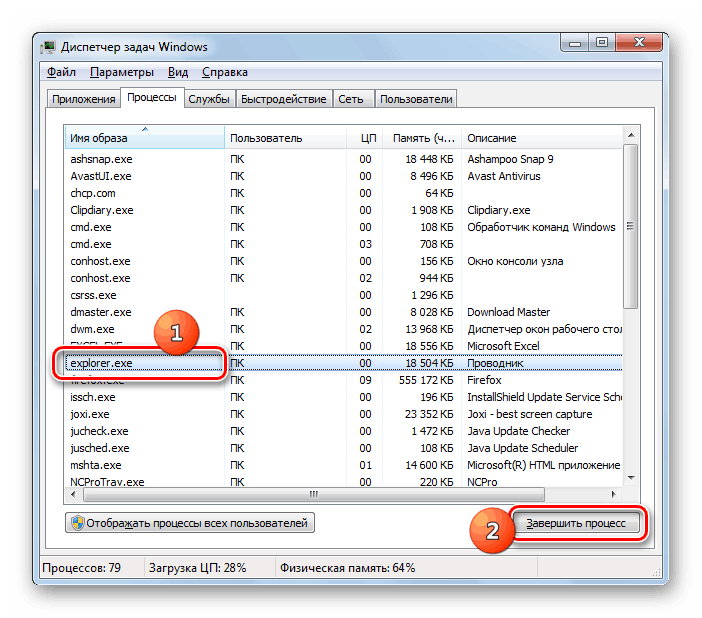
Imagen 3. Finalización del proceso "Explorer.exe".
Paso 3..
- Si se completa en el momento del proceso, el conductor se estaba ejecutando, entonces desaparecerá todos los elementos de la interfaz gráfica del sistema operativo.
- Además, en la esquina superior izquierda de la ventana Administrador de tareas, haga clic en la sección " Archivo"Y en la lista de discontinentes, seleccione la línea" Nueva tarea (ejecutar)».
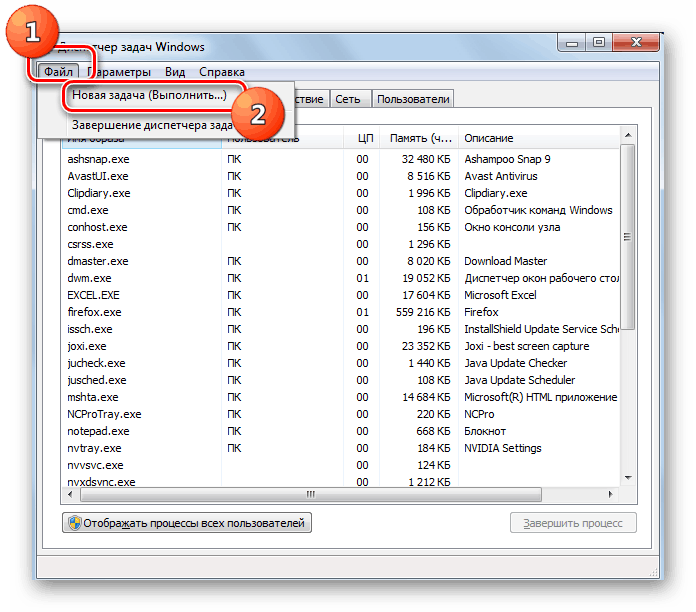
Imagen 4. Implementar la ventana para iniciar el programa "Explorer".
Paso 4..
- En la pequeña ventana discontinante, ingrese la palabra palabra en el campo de texto explorador."y presiona" INGRESAR».
- Después de unos segundos, el conductor será completamente restaurado.
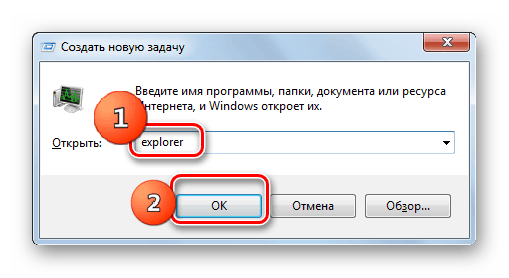
Imagen 5. Comenzando el proceso "Explorer".
¿Por qué el explorador de Windows 7 se reinicia constantemente al copiar archivos: causa y resolución del problema?
Ahora que sabes cómo reanudar el trabajo del conductor. Windows 7. En caso de fallas en su trabajo, puede moverse directamente a la búsqueda de las causas del problema y su solución. Las fallas en el trabajo del conductor se pueden observar en los siguientes casos:
- Al intentar copiar archivos;
- Cuando intentas abrir la carpeta;
- Cuando intenta divulgar el menú contextual;
- Al intentar lanzar un programa específico;
Causas de error ocurrido Windows 7. Puede haber lo siguiente:
- Instalado controladores de tarjetas de video incompatibles o desactualizadas;
- La presencia de errores de registro;
- La presencia de un programa instalado que es incompatible con el sistema operativo;
- Número insuficiente de RAM;
- Disponibilidad en una computadora de software viral;
Actualizar los controladores del adaptador de video
Causa de errores en el trabajo del conductor. Windows 7. Pueden ser controladores gráficos inapropiados para su tarjeta de video. Este problema es particularmente relevante si recientemente instaló un nuevo sistema operativo con un paquete de controlador estándar. Se actualizan de la siguiente manera:
Paso 1.
- Menú abierto " Comienzo"Y en su ventana principal, haga clic en la línea" Un ordenador».
- En la ventana de apertura, haga clic con el botón derecho en el lugar vacío de la carpeta y en la lista que aparece haga clic en la línea " Propiedades».
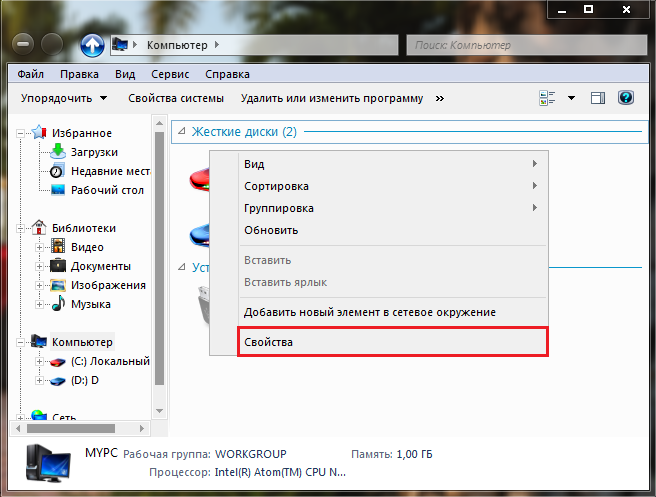
Imagen 6. Ejecución del administrador de dispositivos.
Paso 2..
- Aparecerá una ventana con una breve información sobre su sistema operativo y características de la computadora. En la parte izquierda, haga clic en el enlace " Administrador de dispositivos».
- En la pequeña ventana discontinuando, descubra el " Adaptadores de video"Y haga doble clic en su tarjeta de video con el botón izquierdo del ratón.
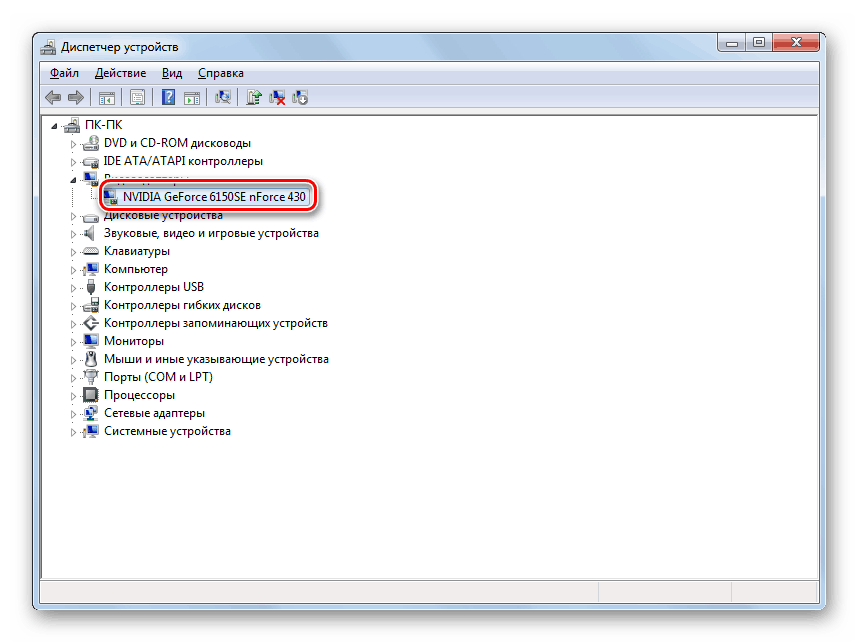
Imagen 7. Viendo las propiedades de la tarjeta de video.
Paso 3..
- En la ventana que aparece con la información de la tarjeta de video, cambie a la sección " Conductor"Y en la parte inferior de la ventana, haga clic en el botón" Borrar».
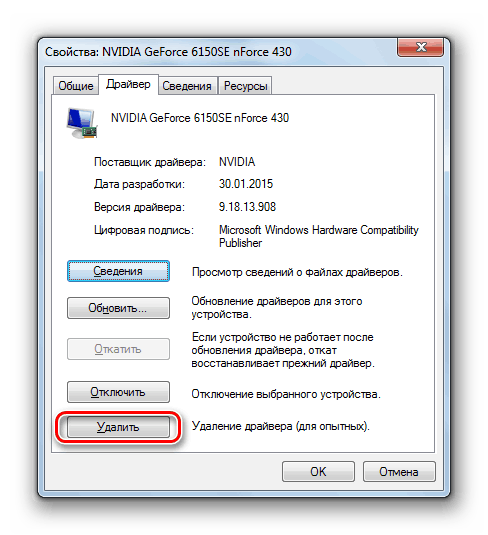
Imagen 8. Retire el controlador antiguo para la tarjeta de video.
Paso 4..
- Ahora que ha eliminado un controlador incompatible, debe ir al sitio web oficial del fabricante de su tarjeta de video (en nuestro ejemplo, Nvidia), Vaya a la página del controlador, busque la última versión de los controladores para su tarjeta de video, descargue, instale y reinicie la computadora.
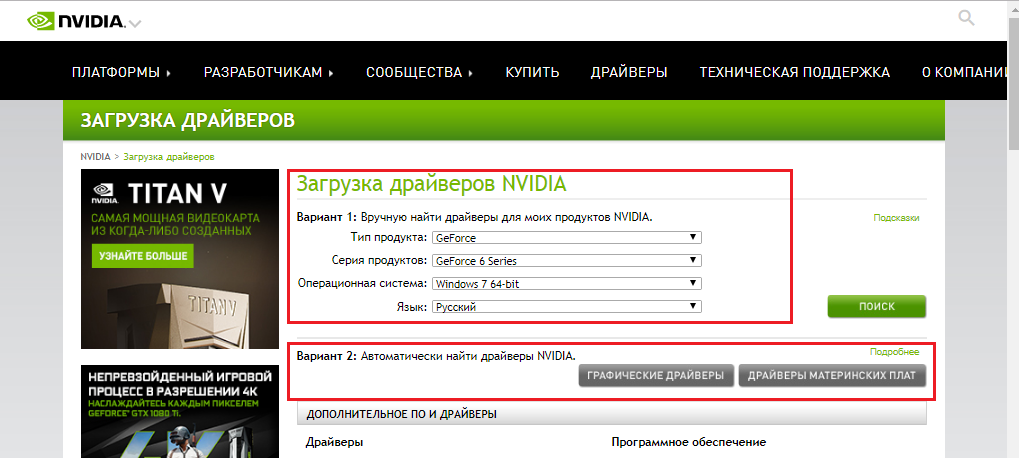
Imagen 9. Cargando nuevos controladores para la tarjeta de video.
Si el conductor continúa colgado o reiniciándose, vaya a la siguiente sección del artículo.
Eliminar los errores del registro
Para resolver errores en el Registro, necesitará una de las utilidades establecidas para optimizar la computadora. Recomendamos un programa gratuito. Ccleanque se puede descargar por de este enlace.
Para corregir los errores en el registro utilizando este programa, siga estos pasos:
Paso 1.
- DescargarInstalar y ejecutar el programa Cclean.
- En la parte izquierda de la ventana principal del programa, descubra la sección " Registro"Y haga clic en el botón" Buscar problemas».
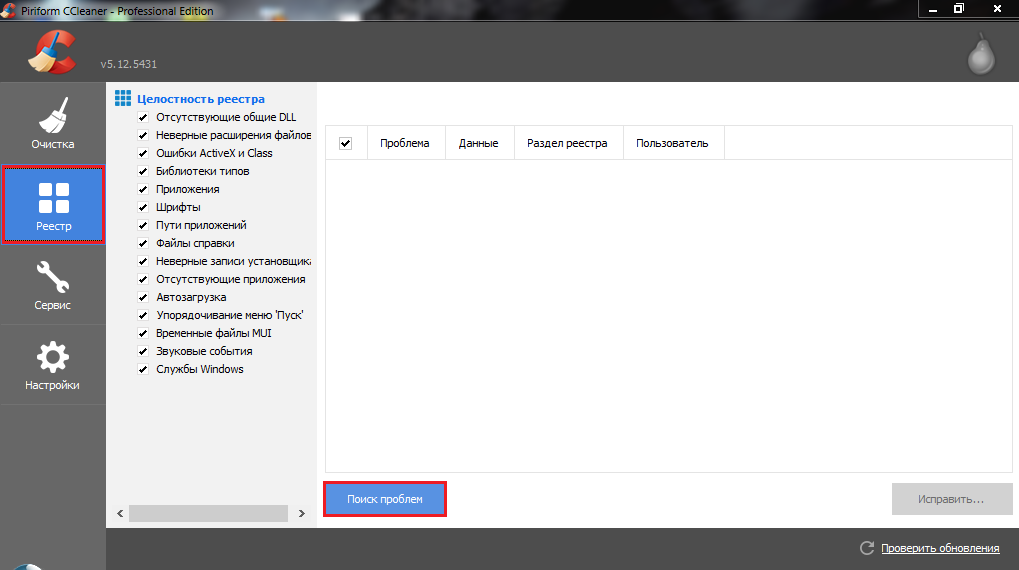
Imagen 10. Ejecute el registro de registro de errores.
Paso 2..
- Después de completar el proceso de verificación, haga clic en el "botón" Reparar"Y en la ventana pequeña mostrada, haga clic en el botón" Corrección marcada».
- Para asegurarse de que todos los errores del registro se hayan corregido, vuelva a buscar problemas y reinicie la computadora.
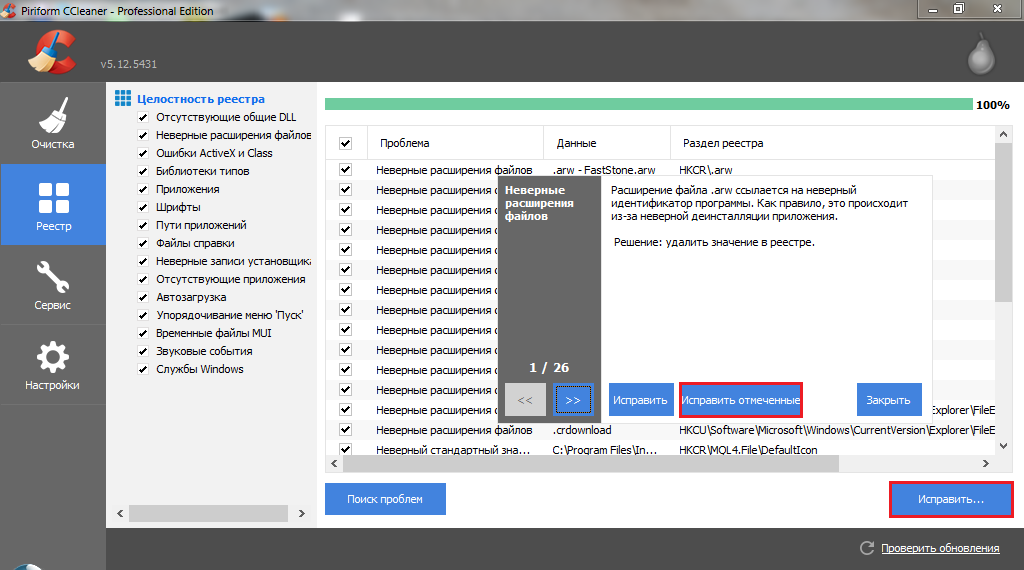
Imagen 11. Corrección de los errores del registro encontrado.
Si el problema con el conductor no decidió después del reinicio, vaya a la siguiente sección del artículo.
IMPORTANTE: GUARDE RECOMENDADO EL PROGRAMA Cclean Y al menos una vez a la semana para diagnosticar el registro y limpiar el disco duro de la basura en la pestaña " Limpieza».
Deshacerse del programa incompatible con el sistema
- Muy a menudo la razón de la aparición de errores en el trabajo del conductor. Windows 7. Sirve algún software que ha instalado recientemente por el usuario. Como regla general, con sistemas operativos. Windows 7., 8 y 10 Conflicto los viejos programas que interactúan con el menú contextual y se liberan durante la popularidad del sistema operativo. Windows 98. y Xp..
- También en conflicto con el conductor puede ingresar las solicitudes "crudas" y sus versiones beta. Intente recordar qué software instaló antes de la aparición de un problema con el conductor y deshacerse de él " Panel de control».
- Si no ha instalado nada en un futuro cercano, uno de los programas de larga data se dañó. Detectarlo y apagar la utilidad especial te ayudará. ShellexView., descarga que puedes de este enlace.
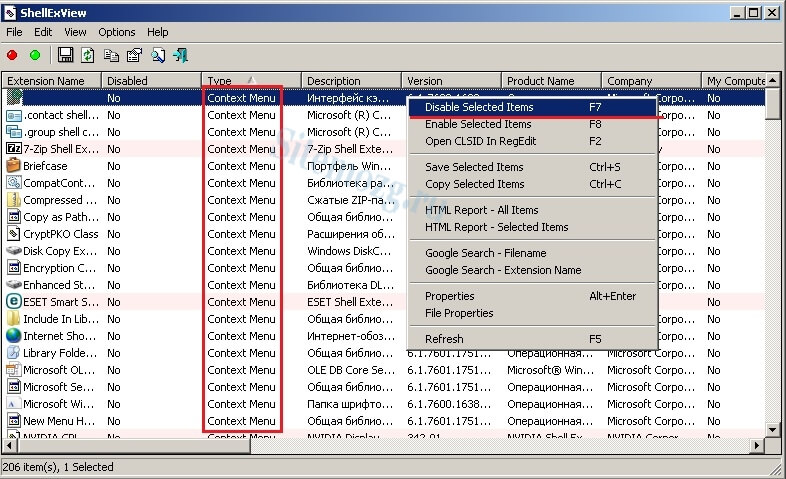
Imagen 12. Desactive los elementos del menú contextual.
- Después de descargar, instalar y iniciar un programa en su ventana principal, haga clic en " Tipo"Y retire las casillas de verificación de todos los puntos que importan" Menú de contexto." Reinicie su computadora e intente abrir el menú contextual. Si el conductor no se reinicia, significa que el problema estaba en uno de los elementos desconectados. Ejecutar el programa de nuevo ShellexView. Y en uno, encienda los programas marcados " Menú de contexto.»Hasta que el conductor se cuelga. Por lo tanto, puede calcular el programa en conflicto y eliminarlo.
Descargar RAM y Procesador
Es posible que la causa de los reinicios flotantes o sin fin del conductor pueda ser una escasez de recursos del sistema. Con la carga máxima del procesador y la RAM, muchos programas pueden comenzar a trabajar muy lentamente o colgar. Los propietarios de computadoras estacionarias débiles y computadoras portátiles enfrentan este problema con más frecuencia que el resto.
La mejor solución en tal situación será la compra de RAM adicional y un procesador más poderoso, pero no todas las personas aceptarán tales víctimas. Por lo tanto, veremos la solución del problema colgando del conductor sin la necesidad de reemplazar el componente de la computadora. Tendrá que hacer los siguientes pasos:
Paso 1.
- Correr " Administrador de tareas»Usando la combinación de teclas" Alt + Ctrl + Eliminar"Y ve a la" Procesos».
- Haga clic en el botón izquierdo en la columna con el título " Memoria»Para ordenar los procesos por el grado de su problema de recursos y usar el" Completar el proceso»Emporre el trabajo de esas aplicaciones que" comen "al máximo todas las RAM.
- Al hacer clic en la columna con el nombre " UPC»Usted ordena los procesos por el grado de carga del procesador central. De la misma manera, complete los procesos que cargan la CPU más que en 10 – 15%.
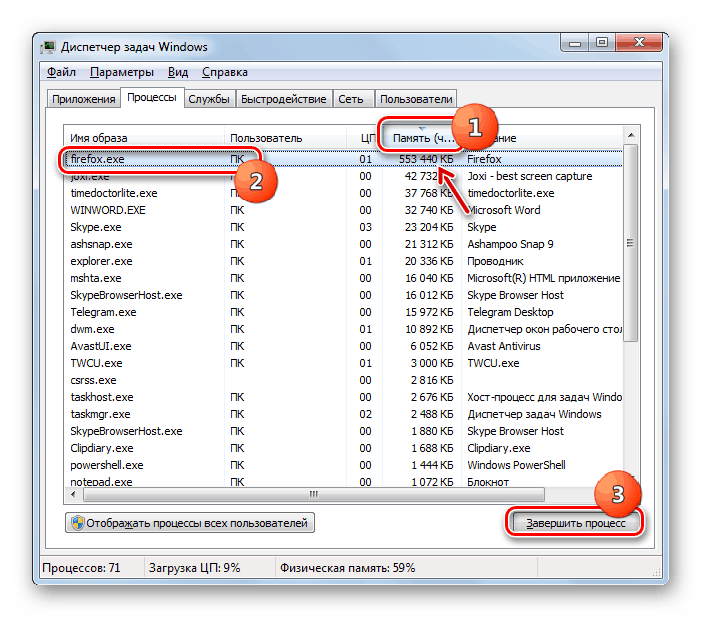
Imagen 13. Finalización de los procesos que descargan RAM y Procesador.
IMPORTANTE: Antes de completar cualquier proceso, asegúrese de que no se aplique a la aplicación que usa en este momento. Tampoco se deben completar los procesos que están etiquetados como sistémicos. De lo contrario, puede cerrar un importante servicio del sistema, sin el cual la computadora no podrá continuar su trabajo e ir al reinicio.
Paso 2..
- Después de deshabilitar procesos innecesarios, cerca " Administrador de tareas"Menú abierto" Comienzo"Y haga clic en la línea" Llevar a cabo».
- En la pequeña ventana que aparece, ingrese el comando "Campo de texto" msconfig"y presiona" INGRESAR».
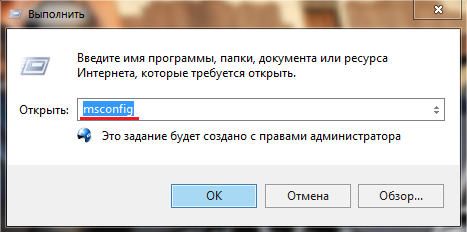
Imagen 14. Configuración de configuración del sistema en ejecución.
Paso 3..
- En la nueva ventana de apertura, vaya a la pestaña " Servicios", Marque el marcador de la línea" No mostrar los servicios de Microsoft", Haga clic en el botón " Deshabilitar todo", Luego haga clic en" Solicitar"Y" OK».
- Si, después de deshabilitar los servicios no del sistema, el problema con el conductor desapareció, entonces uno de los servicios desconectados era la culpa. Gírelo en uno hasta que encuentre el culpable.
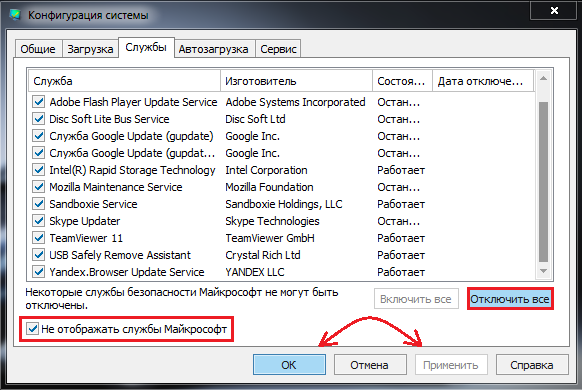
Imagen 15. Finalización de los servicios no sistémicos.
Paso 4..
- No cierre las ventanas, vaya al " Carga de autobús"Y haga clic en el botón" Deshabilitar todo" Se recomienda que la carga automática siempre se mantenga vacía y ejecute los programas necesarios solo según sea necesario.
- Haga clic en el botón" Solicitar"Y" OK" Después de que aparezca una pequeña ventana con una propuesta para reiniciar la computadora. Realice un reinicio y compruebe si el problema desapareció.
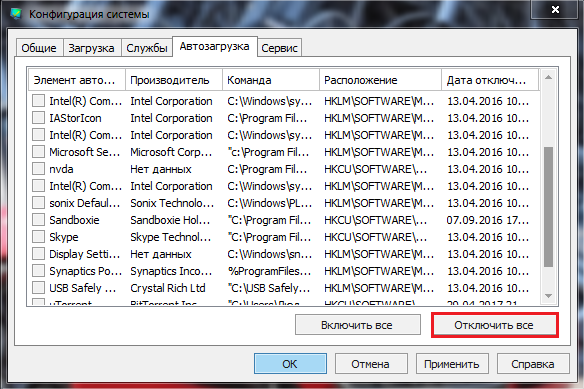
Imagen 16. Deshabilitar programas en "Auteload".
Deshacerse del software malicioso
El peligro de los virus informáticos es conocido por cualquier usuario. El software malicioso ingresado en la computadora es capaz de no solo interrumpir el funcionamiento del sistema operativo, sino en general, para reducir el rendimiento del dispositivo e incluso robar información valiosa de él.
En la etapa de desarrollo Windows 7., Corporación Microsoft. Agregó su propio software antivirus al sistema operativo, que a las versiones con licencia se activa de forma predeterminada y protege la computadora de los virus en tiempo real. Sin embargo, las garantías de 100% de protección no dan virus todavía logran filtrar por él.
Para escanear la computadora para los virus, se recomienda ver con varios programas antivirus. Uno de los mejores, en nuestra opinión personal, es una utilidad gratuita. Dr.Web Cureit.que se puede descargar del sitio web oficial del desarrollador de este enlace.
Este programa no protege la computadora en tiempo real, pero es un potente escáner con las últimas bases de datos antivirus que pueden detectar y eliminar incluso una infección implementada profundamente. Escaneo con ayuda Dr.Web Cureit. Es el siguiente:
Paso 1.
- Descargar Última versión Dr.Web Cureit. Desde el sitio oficial del desarrollador y ejecute. El programa no requiere instalación.
- En la primera ventana, acepte los términos del acuerdo de licencia y haga clic en el "botón" Continuar».
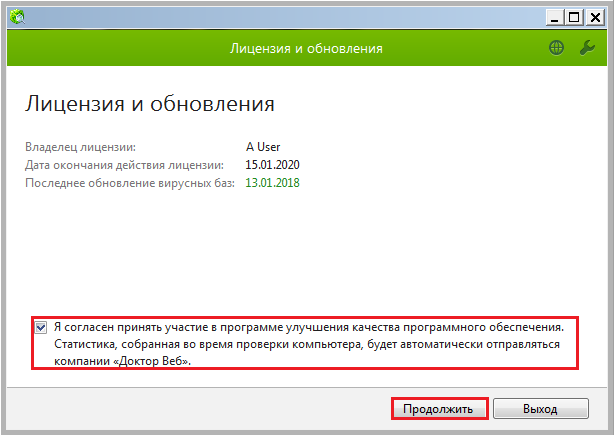
Imagen 17. Ejecutar el escáner Dr.Web Cureit.
Paso 2..
- En la siguiente ventana para completar la exploración de la computadora, haga clic en el "botón" Cheque de inicio»Y espere a que se complete el proceso de escaneo, lo que puede tardar mucho tiempo.
- Después de que se complete la verificación, el programa aplicará automáticamente acciones recomendadas a las amenazas encontradas.
- Reinicie la computadora y compruebe si el problema ha desaparecido en el conductor. Windows 7..
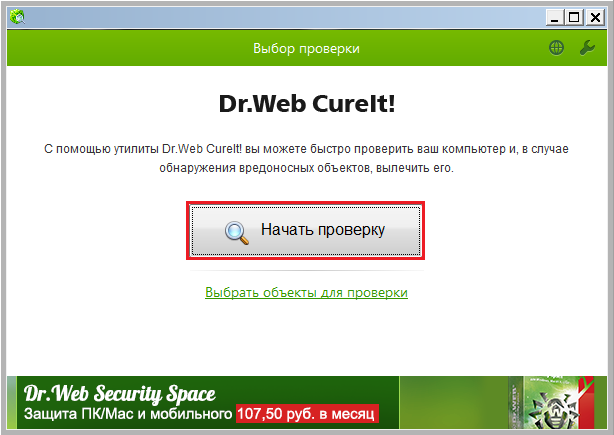
Imagen 18. Ejecución de la exploración de computadora para virus.
Rollback del sistema operativo.
Si ninguna de las soluciones descritas anteriormente al problema lo ayuda, lo más probable es que los archivos del sistema ya hayan sido dañados por virus o manejo incorrecto de PC. Lo que, a su vez, no afectó el trabajo del conductor. Windows 7..
En este caso, puede intentar retroceder el sistema operativo hasta que funcione de manera estable. Sin embargo, este método solo es adecuado para aquellos que han activado la función de recuperación del sistema. Si la función se ha deshabilitado, no tendrá el punto de control al que podría retroceder.
Rollback del sistema ocurre de la siguiente manera:
Paso 1.
- Menú abierto " Comienzo", Ir a la sección" Todos los programas", Encuentra la carpeta" Estándar"Y abre la carpeta en ella. Servicio».
Correr " Restauración del sistema».
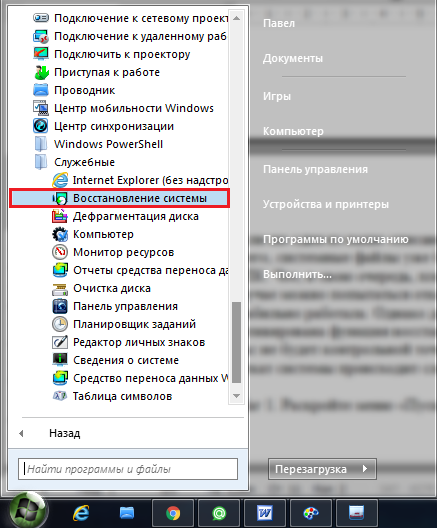
Imagen 19. Corriendo la recuperación del sistema.
Paso 2..
- En la ventana de apertura, haga clic en el "botón" Más"Y en el siguiente paso, seleccione el punto de control de recuperación al que desea retroceder el sistema.
- Si la lista de puntos de control está vacía, marque la casilla a continuación la línea " Mostrar otros puntos de recuperación».
- Para continuar, haga clic en el botón " Más».

Imagen 20. Seleccione la recuperación del punto de control.
Paso 3..
- El paso de finalización será una confirmación de la reversión del sistema en el punto de control seleccionado. Para hacer esto, deberá hacer clic en el "botón" Listo».
- Vale la pena señalar que la recuperación afectará el sistema exclusivamente y las aplicaciones asociadas. Todos los archivos de usuario, carpetas, juegos y programas se ven afectados no se verán y permanecerán en el estado en el que estaban en el momento de la ejecución del rollback.

Imagen 21. Confirmación de la selección del punto de control y comienza a restaurar el sistema.
- Después de confirmar el punto de control, la computadora irá al reinicio y el proceso de restauración del sistema operativo, que puede tomar una cantidad de tiempo decente.
- Una vez completada la recuperación, recibirá una notificación de que los sistemas han desaparecido con éxito al punto de control especificado.
Conclusión
- Summing Up, quiero agregar que uno de los métodos anteriores tuvo que resolver el problema con el trabajo del conductor Windows 7.. Si todos ellos no fueron coronados con éxito, y en la restauración del sistema no hubo puntos de control, la única forma de salir de la situación actual será la reinstalación completa del sistema operativo.
- En nuestro artículo " ¿Cómo instalar el sistema operativo Windows 7?"Describimos en detalle el proceso de creación de una unidad flash de arranque e instalando el sistema operativo a través de Biológico Con formato completo o parcial del disco duro.
